Visual Studio Code(VSCode)のショートカットキーを探す時に便利な早見表がありますので紹介します!
- 早見表はどこで見れる?
- コメントアウトのショートカットは?
- 最後に実際にやってみた。
早見表はどこで見れる?
実はメニューバーのHelpを開くと、おもいっきり Keyboard Shortcuts Reference と書いてありますので、それをクリックするだけです…笑
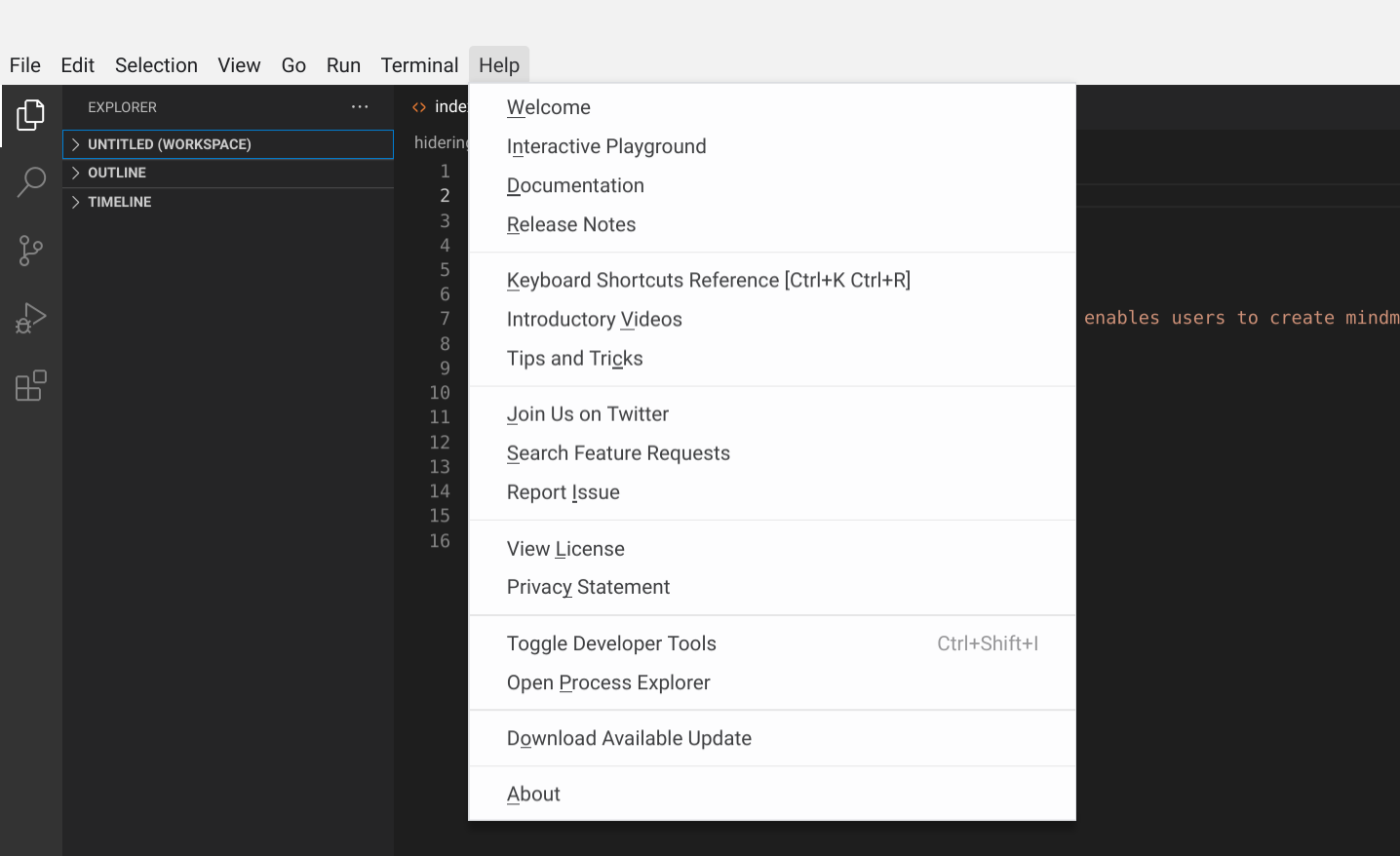
Keyboard Shortcuts Reference をクリックすると、ブラウザが立ち上がって下図のような早見表が表示されます。
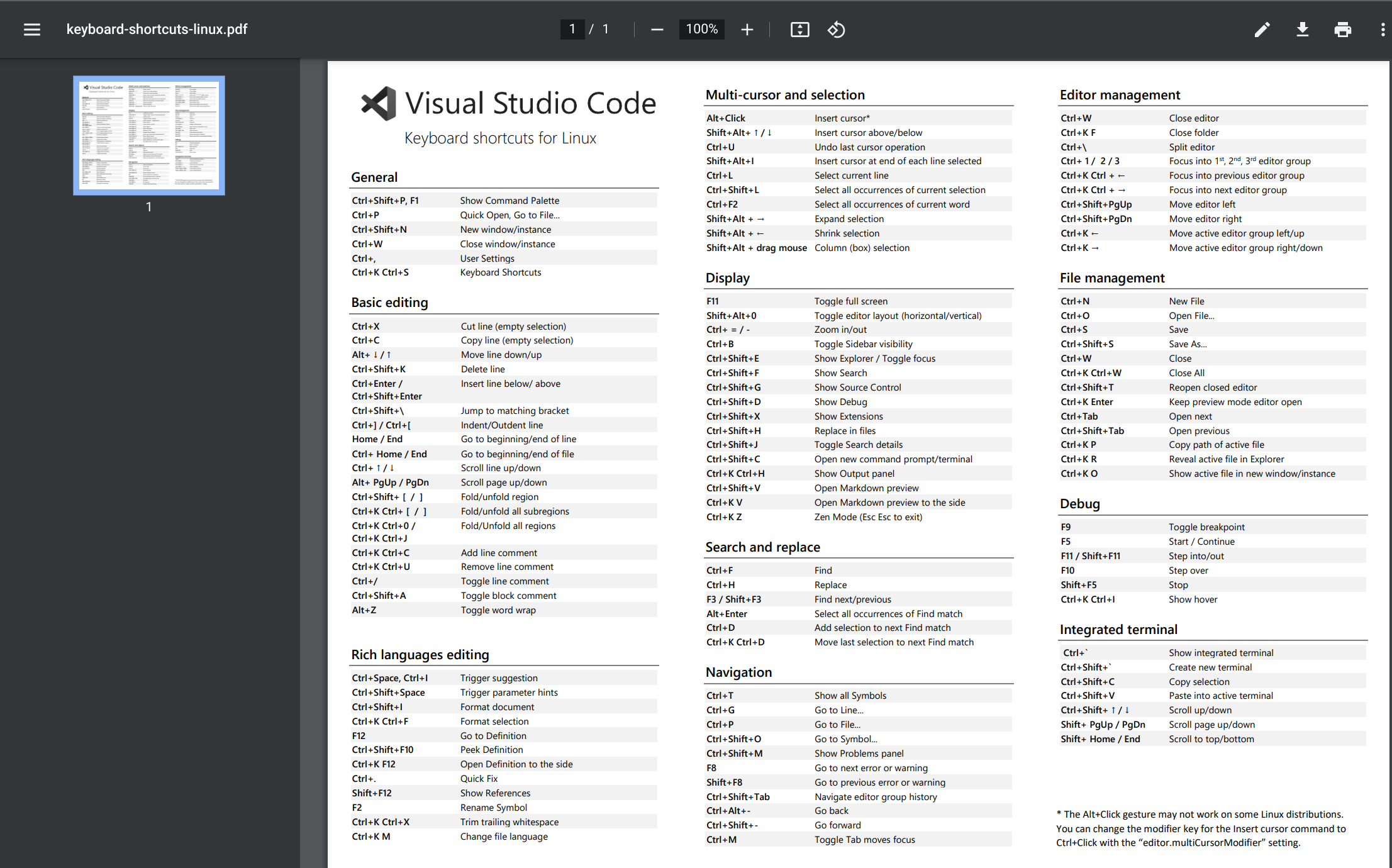
この早見表の左上にKeyboard shortcuts for Linux と書いてあるように、これはLinux用です。(僕はChromebookのLinux上にVSCodeをインストールして使っています。)
みなさんがWindodsやMacをお使いならば、Windos用やMac用の表が表示されるかもしれませんのでご注意ください。
コメントアウトのショートカットは?
さて、コメントアウトのショートカットキーは次のように記載されています。
Basic editing 中略 Ctrl+K Ctrl+C Add line comment Ctrl+K Ctrl+U Remove line comment Ctrl+/ Toggle line comment
つまり、
- コメントアウトする場合、
Ctrl+Kを入力後、Ctrl+Cを入力 - コメントアウトを外す場合、
Ctrl+Kを入力後、Ctrl+Uを入力 - コメントアウトする/しないを切り替える場合、
Ctrl+/を入力
と、いうことですね。
それでは実際にやってみましょう。
最後に実際にやってみた。
Ctrl+/が一番簡単ですが、あえてCtrl+KとCtrl+Cで試してみます。
最初に、下のスクリーンショットにコメントにしたい行を選択します。
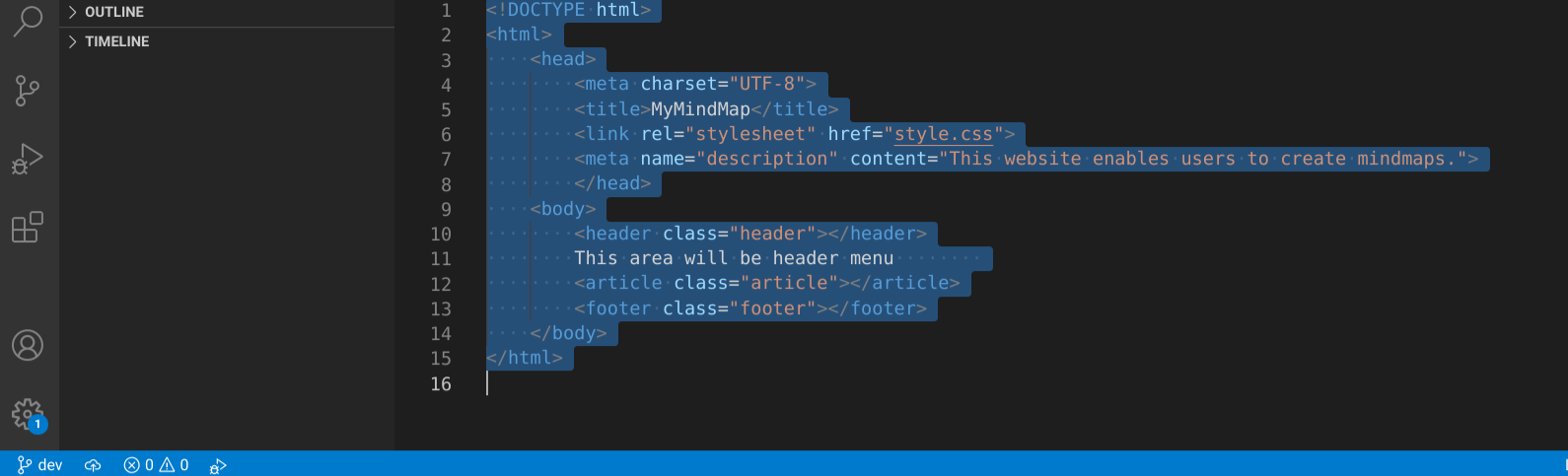
次に、Ctrl+Kを入力します。
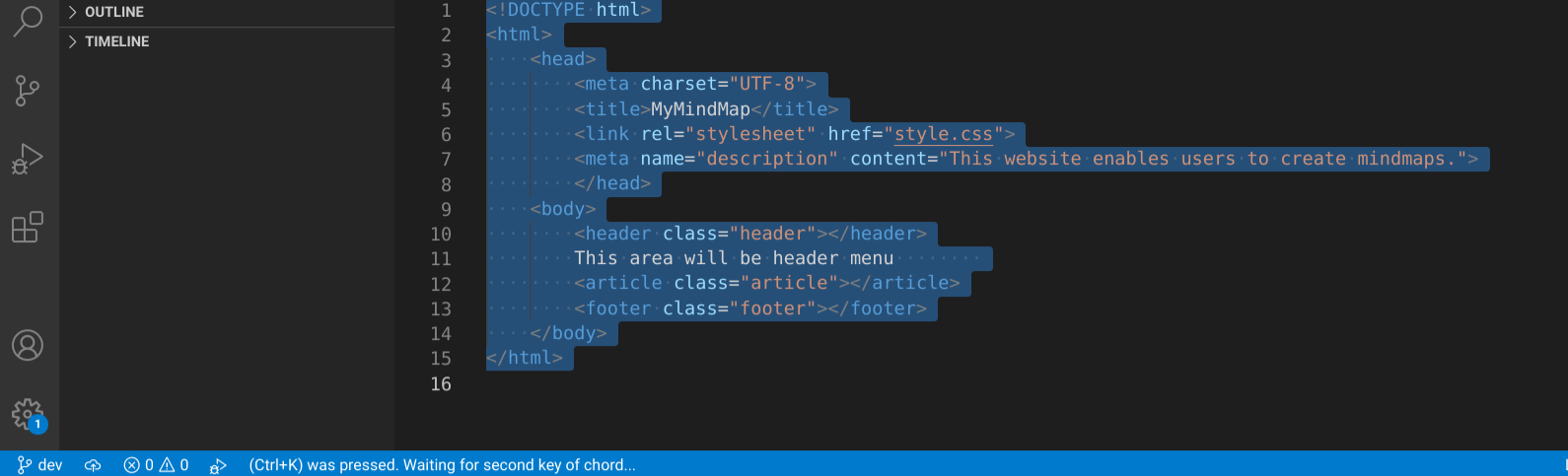
ウィンドウの下部に(Ctrl+K) was pressed. Waitng for second key of chord … と表示されます。メッセージのとおり、「Ctrl+Kが入力されましたので、次の入力を待っていますよ。」という意味ですね。
そではCtrl+Cを入力します。
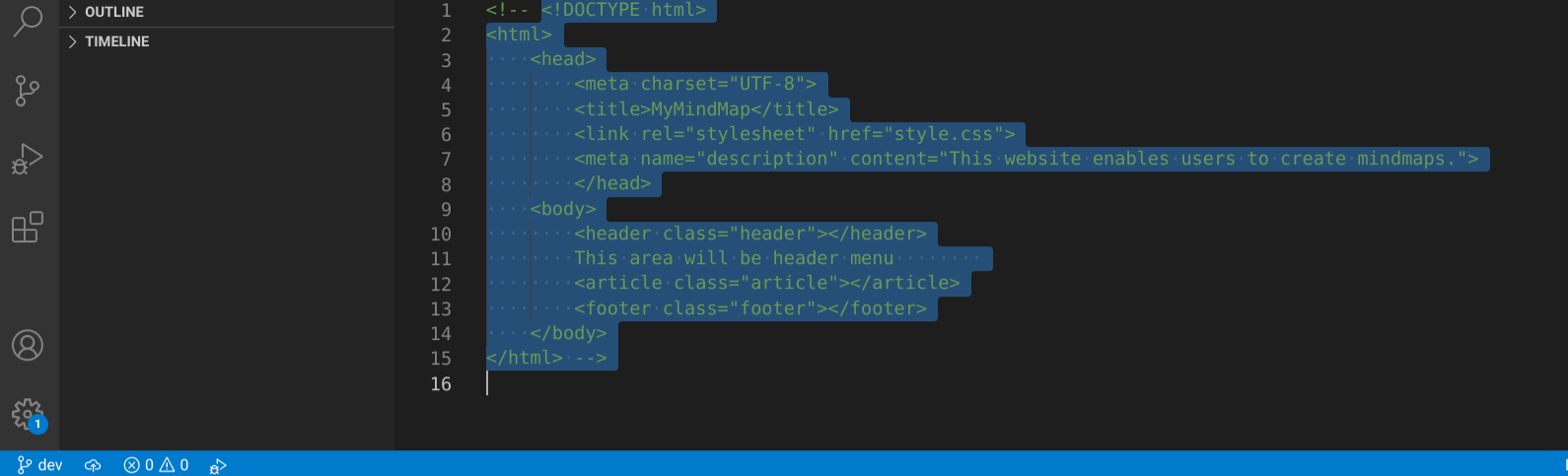
上のスクリーンショットのとおり、全てコメントアウトされました。
他のショートカットもぜひ使ってみてください。
それでは今回の記事は以上になります。
